基于TransCAD的交通需求预测操作步骤(luwang)
transcad交通预测步骤
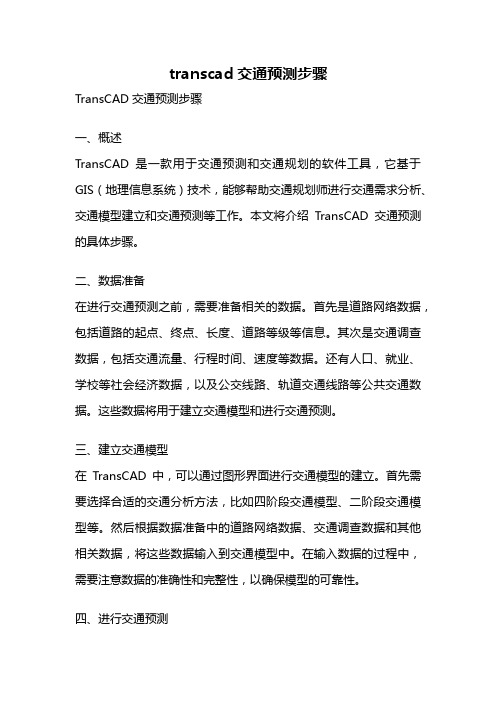
transcad交通预测步骤TransCAD交通预测步骤一、概述TransCAD是一款用于交通预测和交通规划的软件工具,它基于GIS(地理信息系统)技术,能够帮助交通规划师进行交通需求分析、交通模型建立和交通预测等工作。
本文将介绍TransCAD交通预测的具体步骤。
二、数据准备在进行交通预测之前,需要准备相关的数据。
首先是道路网络数据,包括道路的起点、终点、长度、道路等级等信息。
其次是交通调查数据,包括交通流量、行程时间、速度等数据。
还有人口、就业、学校等社会经济数据,以及公交线路、轨道交通线路等公共交通数据。
这些数据将用于建立交通模型和进行交通预测。
三、建立交通模型在TransCAD中,可以通过图形界面进行交通模型的建立。
首先需要选择合适的交通分析方法,比如四阶段交通模型、二阶段交通模型等。
然后根据数据准备中的道路网络数据、交通调查数据和其他相关数据,将这些数据输入到交通模型中。
在输入数据的过程中,需要注意数据的准确性和完整性,以确保模型的可靠性。
四、进行交通预测在建立好交通模型后,可以进行交通预测。
首先需要选择预测的指标,比如交通流量、行程时间、速度等。
然后设置预测的时间和空间范围,可以是某个特定的时间段,也可以是整个工作日或周末。
接下来,可以进行交通预测的计算。
TransCAD会根据建立的交通模型和输入的参数,进行交通预测并生成相应的结果。
五、分析和评估预测结果在进行交通预测后,需要对预测结果进行分析和评估。
可以对预测结果进行可视化展示,比如生成交通流量分布图、行程时间分布图等。
还可以通过与实际数据进行对比,评估预测的准确性和可信度。
如果发现预测结果与实际情况存在较大差异,可以对交通模型进行调整和改进,以提高预测的准确性。
六、应用交通预测结果可以将交通预测结果应用于交通规划和决策中。
根据预测结果,可以制定合理的交通规划方案,比如新建道路、调整交通信号灯、优化公交线路等。
同时,也可以通过交通预测结果评估现有交通设施的使用效率,从而进行优化和改进。
(整理)基于TransCAD4.x的四阶段预测法交通规划课程设计
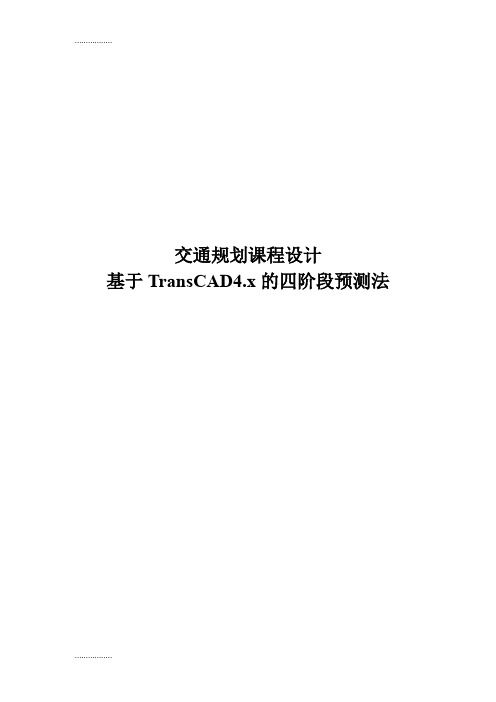
交通规划课程设计基于TransCAD4.x的四阶段预测法毕业设计(论文)原创性声明和使用授权说明原创性声明本人郑重承诺:所呈交的毕业设计(论文),是我个人在指导教师的指导下进行的研究工作及取得的成果。
尽我所知,除文中特别加以标注和致谢的地方外,不包含其他人或组织已经发表或公布过的研究成果,也不包含我为获得及其它教育机构的学位或学历而使用过的材料。
对本研究提供过帮助和做出过贡献的个人或集体,均已在文中作了明确的说明并表示了谢意。
作者签名:日期:指导教师签名:日期:使用授权说明本人完全了解大学关于收集、保存、使用毕业设计(论文)的规定,即:按照学校要求提交毕业设计(论文)的印刷本和电子版本;学校有权保存毕业设计(论文)的印刷本和电子版,并提供目录检索与阅览服务;学校可以采用影印、缩印、数字化或其它复制手段保存论文;在不以赢利为目的前提下,学校可以公布论文的部分或全部内容。
作者签名:日期:学位论文原创性声明本人郑重声明:所呈交的论文是本人在导师的指导下独立进行研究所取得的研究成果。
除了文中特别加以标注引用的内容外,本论文不包含任何其他个人或集体已经发表或撰写的成果作品。
对本文的研究做出重要贡献的个人和集体,均已在文中以明确方式标明。
本人完全意识到本声明的法律后果由本人承担。
作者签名:日期:年月日学位论文版权使用授权书本学位论文作者完全了解学校有关保留、使用学位论文的规定,同意学校保留并向国家有关部门或机构送交论文的复印件和电子版,允许论文被查阅和借阅。
本人授权大学可以将本学位论文的全部或部分内容编入有关数据库进行检索,可以采用影印、缩印或扫描等复制手段保存和汇编本学位论文。
涉密论文按学校规定处理。
作者签名:日期:年月日导师签名:日期:年月日注意事项1.设计(论文)的内容包括:1)封面(按教务处制定的标准封面格式制作)2)原创性声明3)中文摘要(300字左右)、关键词4)外文摘要、关键词5)目次页(附件不统一编入)6)论文主体部分:引言(或绪论)、正文、结论7)参考文献8)致谢9)附录(对论文支持必要时)2.论文字数要求:理工类设计(论文)正文字数不少于1万字(不包括图纸、程序清单等),文科类论文正文字数不少于1.2万字。
TRANCAD预测步骤

TRANCAD进行交通预测步骤1、生成小区和路网图。
可以从AUTOCAD里面导入(路网的话选择中线层导出),在AUTOCAD选择“另存为”-“AUTOCAD R12/LT2 DXF”;也可以从MapInfo导入,在MapInfo中选择“转出”-选择MIF文件。
然后在TRANCAD中将这些文件打开,出现一对话框,对于路网选择Line,对于小区选择area,在Coordinates中设置,class-Asia,Zone-China grid。
然后保存为dbd文件,设好文件名和存储路径。
2、TRANCAD常用操作。
(1)TRANCAD图形文件是以dbd形式保存的。
选择小区或路网层,Tools-Map editing-Tool box,可以对路网和小区进行编辑。
先打开某个图层,点按纽或者打开某个图层后点右键-Layers,可以通过Add Layer添加另一个图层。
(2)小区或路网信息以bin形式保存。
小区或路网生成时会自动生成一个编号,即ID,小区还会生成面积(area)信息,路网还会生成长度(Length)信息。
查看信息可点按纽,Dataview-Modify Table可以更改小区和路网属性。
Dataview-Join可以将当前表的信息与其他表的信息关联。
Bin文件可以导出为txt文件,Tools-export-txt(或者dbf,可以用EXCEL打开)。
(3)Map-Color Theme(还有其他Theme)可以创建专题图。
Tools-Geographic Analysis-Merge by value可以合并小区Tools-Geographic Analysis-Distance Matrix可以生成小区直线距离Tools-Geographic Analysis-Desire Lines可以生成期望线Selection-Select by condition可以做选择集(例如标注出所有的快速路),在Selection-Setting 中可以更改选择集的标注内容(Label)和形状(Style)。
TransCAD步骤
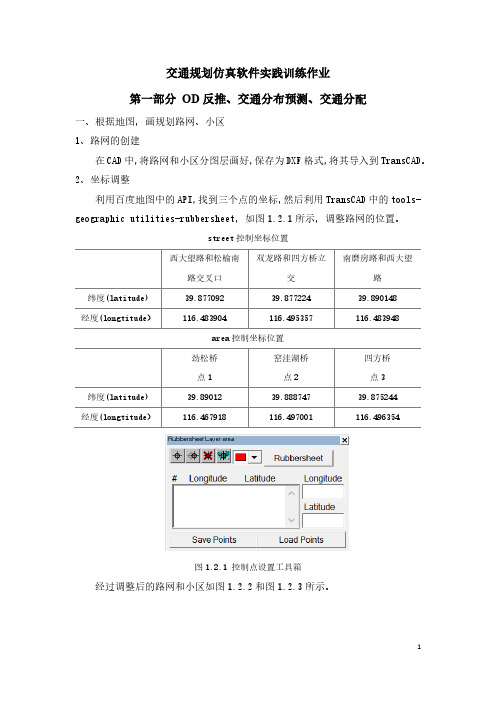
交通规划仿真软件实践训练作业第一部分OD反推、交通分布预测、交通分配一、根据地图,画规划路网、小区1、路网的创建在CAD中,将路网和小区分图层画好,保存为DXF格式,将其导入到TransCAD。
2、坐标调整利用百度地图中的API,找到三个点的坐标,然后利用TransCAD中的tools-geographic utilities-rubbersheet,如图1.2.1所示,调整路网的位置。
street控制坐标位置area控制坐标位置图1.2.1 控制点设置工具箱经过调整后的路网和小区如图1.2.2和图1.2.3所示。
图1.2.2 路网图图1.2.3 路网小区图3、检查路网连通性在路网层,点击【Tools】--【Map Editing】--【Check Line Layer Connectivity】,输入阈值,就可以检查其连通性,然后进行修改。
操作如图1.3.1所示。
图1.3.1 线层连通性检查二、添加路网属性路网属性包括:通行能力、自由流速度、道路名称、交通量、饱和度、自由流时间(Length/速度*3.6)。
在此路网中,自由流速度取值如下:快速路:80km/h;快速路辅路:40km/h;匝道:40km/h;主干路:60km/h;次干路50km/h;支路40km/h。
打开路网层数据表,点击【Dataview】--【Modify Table】添加属性字段。
三、小区型心点和连杆的建立1、生成小区型心点在小区图层,使用【Tools】--【Export】,打开对话框,进行如图3.1.1所示的选择,将其保存为“Centroid”的地理文件。
图3.1.1 导出型心对话框打开【Map Layers】,通过【Add Layer】,添加型心点“Centroid”图层,通过调整其风格,得到了如图3.1.2的小区型心点。
图3.1.2 小区型心点2、创建连杆添加索引字段:在路网节点图层,添加“index”的字段。
在小区层,点击【Tools】--【Map Editing】--【Connect】,打开设置对话框,进行如图3.2.1和图3.2.2的设置。
基于TransCAD的交通需求预测操作步骤luwang

3.1、建立路网
5、输入路段固有属性
右击Time点击fill,弹出 Fill对话框,可以填充单 一值:Single Value,和 顺序数字:Sequence和公 式:Formula。点击”Formula“ 弹出”Formula“对话框, 属于公式。
Page 30
3.1、建立路网
6、路段筛选 点击“selection”-“select by condition”弹出如下 对话框,在“Enter a condition”中输入筛选条件,在 “Set Name”中输入所筛选的字段名称。
Page 10
2、交通发生和吸引预测
在“交通生成相关参数表格”里,主要数据为:
城镇 中心区 包括: 1701 1702 1703 1705 其余的 为城镇 外围区
Page 11
2、交通发生和吸引预测
在“关于对外交通以及方式划分的说明”的文档中有下表, 通过此表计算各小区的小汽车出行OD:
Page 12
1.2、设计背景
此次课程设计,以东莞市2020年的交通需求预测值为背 景,运用经典交通需求预测四阶段模型,借助宏观交通仿真 软件TransCAD,实现从交通发生和吸引预测到交通分配的全 部过程的模拟仿真。
Page 5
1.3、具体内容
交通发生和吸引预测 建立路网
划分交通小区
具体过程如图:
建立型心和型心连杆
11771144
合合计计
Page 13
3、TransCAD预测过程
1、建立图层
安装完TransCAD之后,开始-程序-TransCAD,打开软件:
选择最后一个“Skip the Quick Start from now on”意思是快速跳 过。
transcad 进行交通分配的步骤

用TransCAD进行交通分配的步骤分配的流程图如下:)需要准备的材料:1.需要进行分配路网的.dxf 图,用来直接导入TransCAD生成路网然后再生成小区。
如果路网简单,也可以在TransCAD里面直接自己画出路网和小区。
2.分配路网中的实际的分区和小区的属性比如人口;通发生量和吸引量;一些规划的占地面积以及以后的发展的一些数据。
3.规划路网的属性比如通行能力,两个方向的自由流车速,是否为单行道,自由流通行时间。
一般一个路网至少需要以下六个属性。
AB_V,BA_V,AB_T,BA_T,AB_C,BA_C. 下面用一个实际例子来说明交通分配的步骤:1.生成初始路网。
有两种方法,一是自己画出路网,一是利用dxf图导入生成路网。
在导入的时候选择coordinates然后在class里面选择Asia。
然后选择ok就生成了路网。
2.生成小区。
有两种方法,一种是自己新建一个层,在里面手动画出小区。
另一种是用路网ToolsàGeographic Utilitiesàline/Area conversion…àAdd area to map 然后就可以生成小区了。
在生成小区的时候需要注意的是要对原始路网进行修改(比如需要增加一些线段或者打断一些可能生成小区的线),以便生成的小区可以符合实际中划分的小区。
一般情况下生成的小区都会大于实际中需要的小区,这个时候就要做选择集,选择出实际划分的小区。
然后在小区里面填写属性比如发生量(G)和吸引量(A)。
DataviewàModify table里面Add Field里面添加两个属性G和A(如果还有别的属性可以继续添加,但至少需要这两个东东)。
填完实际小区的属性后可以将我们所需要的小区导出来。
ToolsàExport…àExport框里选择Select,To框里面选择Standard Geographic files ,DATA fild 框里选择ID就可以了。
(完整版)TransCAD交通需求预测步骤

(完整版)TransCAD交通需求预测步骤TransCAD交通需求预测方法演示启动TransCAD软件。
建立路段层点击新建文件图标,出现点击建立地理文件,点击OK选中Line 层地理文件类型,并更改名字,点击OK点击Add Field,逐一增加字段属性点击OK,出现保存对话框,选择保存路径及文件名称点击Save,出现路段层地图界面添加路段在路段层上,点击T ools→map editing→toolbox(图上另外一种打开方式)◆输入路段属性数据打开路段层数据库:逐一输入路段属性数据(通行时间等于路段长度除以速度)◆建立小区层点击新建文件图标,出现点击建立地理文件,点击OK,出现点击OK,出现小区层属性对话框, 逐一添加小区的字段属性点击OK,出现保存对话框:起好名字,点击Save。
再次回到路段层地图界面。
◆画小区。
点击Tools→map editing→toolbox(图上另外一种打开方式)◆将小区质心点连接到路网(目的是做ID转换)。
在节点层上,增加Index。
原先节点层上只有经纬度两个字段点击数据库菜单,修改数据库属性增加一个新字段Index在小区层上,点击T ools→Map Editing →Connect调出对话框:点击Fill,完成如下设置:点出OK,路网显示出已经连接,出现小区质心节点打开点层数据库,发现新的变化:打开路段层数据库,发现新的变化:填充连接后新增路段(质心连杆)的值。
将其通行能力设为无穷大(大数即可)的值,通行时间设为很小的值。
在点层上,做点的选择集。
点击T ools→Selection出现点选择工具栏:直接用鼠标点击数据库第一列位置,出现红色圆点,表示已经将Index的点选入选择集:建立网络。
在路网层上,点击Networks/Paths→Create调出创建网络对话框:将Optional Fields里的内容全选,连接后的路网将继承这些属性。
点OK,出现保存对话框起好名字,点击Save发现软件界面右边最下瑞已经出现建立路网的状态信息。
TransCAD实验二出行生成预测

TransCAD实验二出行生成预测实验二用回归模型进行出行生成预测一、实验的输入与输出文件1、输入文件地理文件:小区地理文件(njZone.dbd);数据表文件:初始小区数据表文件(njZone.bin);小区属性数据文件:包括现状年各小区出行产生量和吸引量.xlsx、目标年小区人口及GDP预测数据.xlsx两个文件;2、输出文件模型标定文件:出行产生模型标定文件(Produce.mod)、出行吸引模型标定文件(Attract.mod);数据表文件:修改后的小区数据表文件(njZone.bin)、小区出行产生量和吸引量平衡后的数据表文件(BALANCE.bin);二、实验过程1、基础数据准备及录入在TransCAD中将njZone.dbd文件打开,选择Dataview/Modify Table菜单项,弹出Modify Table对话框,单击Add Field按钮,为面类型地理文件分别增加P_Base(Real型,小区现状出行产生量)、A_Base(Real型,小区现状出行吸引量)、People_Fur(Real型,规划年小区人口数量)、GDP_Fur(Real型,规划年小区GDP数)、P_Fur(Real型,预测规划年小区出行产生量)、A_Fur (Real型,预测规划年小区出行吸引量)6个属性字段,单击OK按钮。
点击顶部工具栏按钮,弹出面层的数据表文件,将输入基础资料文件夹下的现状年各小区出行产生量和吸引量.xlsx、目标年小区人口及GDP预测数据.xlsx两个Excel表中数据输入到数据表的相应空格中,完成出行生成预测数据的录入。
2、回归模型参数估计选择Statistics/Model Estimation 菜单项,弹出Model Estimation对话框,在Dependent选项卡中选择因变量P_Base,在Independent选项卡中分别添加People和GDP两个自变量,然后单击OK按钮并将模型文件保存为Produce.mod,完成出行产生量回归预测模型的标定过程。
TransCAD交通规划实例-公路网中
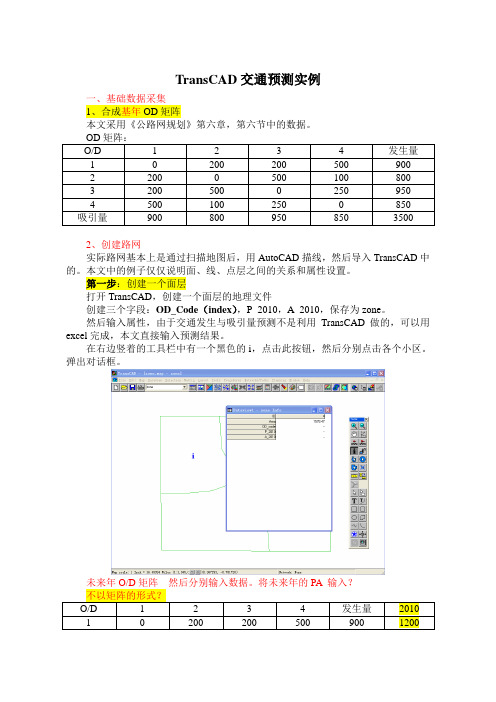
TransCAD交通预测实例一、基础数据采集1、合成基年OD矩阵本文采用《公路网规划》第六章,第六节中的数据。
OD矩阵:O/D 1 2 3 4 发生量1 0 200 200 500 9002 200 0 500 100 8003 200 500 0 250 9504 500 100 250 0 850吸引量900 800 950 850 35002、创建路网实际路网基本上是通过扫描地图后,用AutoCAD描线,然后导入TransCAD中的。
本文中的例子仅仅说明面、线、点层之间的关系和属性设置。
第一步:创建一个面层打开TransCAD,创建一个面层的地理文件创建三个字段:OD_Code(index),P_2010,A_2010,保存为zone。
然后输入属性,由于交通发生与吸引量预测不是利用TransCAD做的,可以用excel完成,本文直接输入预测结果。
在右边竖着的工具栏中有一个黑色的i,点击此按钮,然后分别点击各个小区。
弹出对话框。
不以矩阵的形式?O/D 1 2 3 4 发生量20101 0 200 200 500 900 12002 200 0 500 100 800 10003 200 500 0 250 950 15404 500 100 250 0 850 1300 吸引量900 800 950 850 35002010 1230 1150 1650 1300注意,本文故意将去全部小区的发生量和吸引量不平衡,在进行交通分布时,首先应平衡总发生量和总吸引量。
创建一个线层线层是在面层基础上完成的,在创建过程中,系统会自动生成一个点层。
创建时,直接在面层上进行?。
如果你认为路段两个方向的通行能力不同,还可以分别设为AB_Capacity和BA_Capacity。
然后划线位。
注意字段属性。
确认图层选择栏中是line这一层!!还是点击Map editing按钮,此时已和划面层时不同,虽然统一按钮,内容已有差别。
TransCAD运用重力模型预测详细步骤
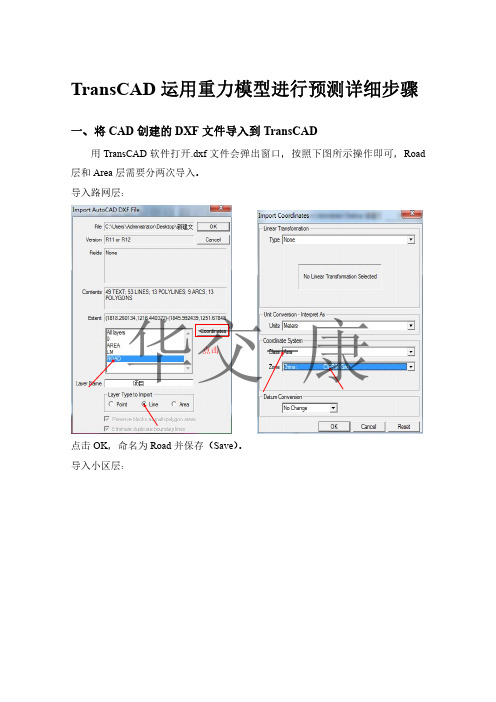
TransCAD 运用重力模型进行预测详细步骤一、将CAD 创建的DXF 文件导入到TransCAD用TransCAD 软件打开.dxf 文件会弹出窗口,按照下图所示操作即可,Road 层和Area 层需要分两次导入。
导入路网层:点击OK ,命名为Road 并保存(Save )。
导入小区层:点击点击OK ,命名为Area 并保存(Save )。
Road 层和Area 层叠加:右键选择Layers 重命名图层:点击点击检查路段连接性:tools-map editing-check line layerconnectivity无问题,则显示为黑色点儿,继续下一步;有问题则显示为其他颜色点儿,需要进行调整。
二、分别给Road 层和Area 层建立相应字段并填充数据切换到Road 层,点击Dataview ,选择Modify Table ,弹出如下窗口,建立luming 、danxiangchedaoshu 、daoludengji 、danchedaonengli 、AB-T 、BA-T 、AB-V 、BA-V 、AB-C 、BA-C 和reallength字段。
切换到Endpoints 层,点击Dataview ,选择Modify Table ,弹出如下窗口,建立xiaoqu字段。
点击填充Road层数据表:其中luming 、danxiangchedaoshu 、daoludengji 根据调查结果进行填充,本例快速路AB-V 和BA-V 取60km/h ,主干路AB-V 和BA-V 取40km/h ,次干路AB-V 和BA-V 取30km/h ,支路AB-V 和BA-V 取20km/h ,不同等级道路单车道通行能力视隔离情况(机非隔离、中央隔离)进行取值,本例中快速路取值1100pcu/h ;主干路无隔离,则取950pcu/h ,有一种隔离措施,则取1000pcu/h ,有两种隔离措施,则取1050pcu/h ;次干路则依次取值为800pcu/h 、850pcu/h 、900pcu/h ;支路无机非隔离带则取450pcu/h ,有机非隔离带则取650pcu/h 。
TransCAD实验二 出行生成预测

实验二用回归模型进行出行生成预测一、实验的输入与输出文件1、输入文件地理文件:小区地理文件(njZone.dbd);数据表文件:初始小区数据表文件(njZone.bin);小区属性数据文件:包括现状年各小区出行产生量和吸引量.xlsx、目标年小区人口及GDP预测数据.xlsx两个文件;2、输出文件模型标定文件:出行产生模型标定文件(Produce.mod)、出行吸引模型标定文件(Attract.mod);数据表文件:修改后的小区数据表文件(njZone.bin)、小区出行产生量和吸引量平衡后的数据表文件(BALANCE.bin);二、实验过程1、基础数据准备及录入在TransCAD中将njZone.dbd文件打开,选择Dataview/Modify Table菜单项,弹出Modify Table对话框,单击Add Field按钮,为面类型地理文件分别增加P_Base(Real型,小区现状出行产生量)、A_Base(Real型,小区现状出行吸引量)、People_Fur(Real型,规划年小区人口数量)、GDP_Fur(Real型,规划年小区GDP数)、P_Fur(Real型,预测规划年小区出行产生量)、A_Fur (Real型,预测规划年小区出行吸引量)6个属性字段,单击OK按钮。
点击顶部工具栏按钮,弹出面层的数据表文件,将输入基础资料文件夹下的现状年各小区出行产生量和吸引量.xlsx、目标年小区人口及GDP预测数据.xlsx两个Excel表中数据输入到数据表的相应空格中,完成出行生成预测数据的录入。
2、回归模型参数估计选择Statistics/Model Estimation 菜单项,弹出Model Estimation对话框,在Dependent选项卡中选择因变量P_Base,在Independent选项卡中分别添加People和GDP两个自变量,然后单击OK按钮并将模型文件保存为Produce.mod,完成出行产生量回归预测模型的标定过程。
TransCAD“四阶段”操作步骤

TransCAD四阶段操作步骤2006.114.2 出行发生(Trip-Generation)居民出行发成预测分居民出行产生预测和居民出行吸引预测两部分。
其目的是通过建立小区居民出行产生量和吸引量与小区土地利用、社会经济特征等变量之间的定量关系,推算规划年各交通小区的居民出行发生量、吸引量。
出行发生有两种单位:一种是以车位单位,另一种是以人为单位。
在大城市中交通工具复杂,一般采用人的出行次数为单位,车辆出行于人的出行之间可以相互转换。
出行产生预测常用的有两种方法:类型分析法、回归分析法,另外还有增长率法,但由于增长率法过于粗糙已停止使用。
下面简要介绍一下回归分析法和类型分析法。
回归分析法是在分析小区居民出行产生量、吸引量与其影响因素(如小区人口、劳动力资源数、土地利用、岗位数等指标)相关关系的基础上,得出回归预测模型。
函数形式有一元回归、多元回归等。
类型分析法是以某一类型为分析单位,根据对出行起决定作用的一些因素将整个对象区域的人划分为诺干类型。
在同一类型的人员中,由于主要出行因素相同,各人员的出行次数基本相同,将各类人员单位时间内的出行次数称作“出行率”。
并且假定各类人员的出行率到规划年是不变的。
这样各类人员数与出行率相乘便得到出行量或吸引量。
4.2.1 出行产生(Trip-Production)4.2.1.1 模型原理出行产生预测采用类型分析法居多,本次结合已有资料亦采用这种方法。
家庭分类法中的模型是:Pi=∑AsNsi=Ni∑Asγsi (4-1)式中:Pi--分区i规划年每个单位时间出行产生量;As--全市现年第s类人员的出行率;Nsi--第i分区规划年第s类人员的数目;Ni --第i分区规划年各类人员总数目;γsi--第i分区规划年第s类人员的比例。
因此必须先确定出行率As、规划年各小区人口总数Ni、各小区各类人员比例γsi。
(1)规划年各小区人口总数Ni现在已由2.3.2人口预测算出2010年规划区总人口数,因为本次分区无法从政府现有资料上取得各个小区的现有人口数,也无法得到各个小区的人口密度数据,且因本次课题不可能进行各小区的人口调查统计,因此,我们根据出行量与人口数的相关性,据调查统计的各个小区的出行量占总出行量的百分比分配各小区的人口数,即各小区占总人口的百分比等于各小区出行量占总出行量的百分比,再由2.3.2人口预测算出2010年规划区总人口数乘以这个百分比,即得个小区人口数。
基于TransCAD的高速公路交通量预测

基于TransCAD的高速公路交通量预测摘要:本文介绍了TransCAD软件的特点及其功能,作为交通规划软件对济南至东营高速公路的未来特征年的交通量进行了预测,并提出了应用该软件的不足。
关键词:TransCAD; 交通量预测;高速公路;交通规划公路工程可行性研究是对拟建公路项目的必要性、可行性、合理性、可能性进行全面、深入的论证,为项目决策、设计、审批提供科学依据。
交通量预测是公路工程可行性研究的一个重要内容,是拟建公路项目技术等级投资规模及项目国民经济和财务评价的重要依据。
1 TransCAD软件及其功能TransCAD软件系统是由美国Caliper公司开发的交通地理信息系统(GIS)软件,是第一个专门为交通规划、交通管理以及交通特性分析而设计的应用软件。
作为一种先进的地理信息系统软件。
TransCAD可以生成地图,建立和维护地理数据集,以及进行多种空间分析。
将TransCAD引入到交通量预测工作中,可以充分利用其良好的可视性和简单的数据输入操作,解决传统交通量分析工作中靠人工分析和计算的不足,提高分析结果准确性,缩短工作周期,提高工作效率。
2 地理信息系统的建立和编辑TransCAD中地图要素为点、线、面,线路以线文件形式存储,交通小区以面形式存储,包含小区属性。
根据项目需要,为线层文件添加字段Time(自由流时间)、Capacity(通行能力,根据线路等级确定)、Speed(速度)、Alpha(参数)、Beta(参数),公路等级等属性字段,根据项目实际情况进行分区,再将小区的社会经济指标进行调查整理,输入区域地理文件Area.Dbd。
在项目实际应用系统的建立过程中,由于网络与线层是分离的特点,可以使网络随着时间或交通运输方式的变化而变化,所以应形成不同预测年份的路线网络系统,不同的路网的属性包括路段的运行时间、路线长度、路段通行能力等。
3 交通量预测步骤3.1.1交通产生/吸引预测(简称P/A)交通产生/吸引预测研究的是每个交通小区所产生或吸引的交通总量,这个阶段只分别关注产生于和结束于每个交通小区的交通数量,而并不将出行的起始点和目的地联系起来。
Transcad操作步骤
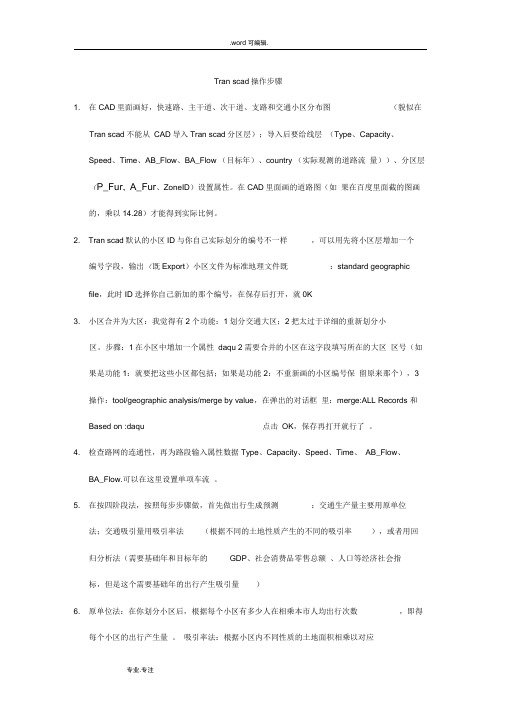
Tran scad操作步骤1. 在CAD里面画好,快速路、主干道、次干道、支路和交通小区分布图(貌似在Tran scad不能从CAD导入Tran scad分区层);导入后要给线层(Type、Capacity、Speed、Time、AB_Flow、BA_Flow (目标年)、country (实际观测的道路流量))、分区层(P_Fur、A_Fur、ZoneID)设置属性。
在CAD里面画的道路图(如果在百度里面截的图画的,乘以14.28)才能得到实际比例。
2. Tran scad默认的小区ID与你自己实际划分的编号不一样,可以用先将小区层增加一个编号字段,输出(既Export)小区文件为标准地理文件既:standard geographic file,此时ID选择你自己新加的那个编号,在保存后打开,就0K3. 小区合并为大区:我觉得有2个功能:1划分交通大区;2把太过于详细的重新划分小区。
步骤:1在小区中增加一个属性daqu 2需要合并的小区在这字段填写所在的大区区号(如果是功能1:就要把这些小区都包括;如果是功能2:不重新画的小区编号保留原来那个),3操作:tool/geographic analysis/merge by value,在弹出的对话框里:merge:ALL Records 和Based on :daqu 点击OK,保存再打开就行了。
4. 检查路网的连通性,再为路段输入属性数据Type、Capacity、Speed、Time、AB_Flow、BA_Flow.可以在这里设置单项车流。
5. 在按四阶段法,按照每步步骤做,首先做出行生成预测:交通生产量主要用原单位法;交通吸引量用吸引率法(根据不同的土地性质产生的不同的吸引率),或者用回归分析法(需要基础年和目标年的GDP、社会消费品零售总额、人口等经济社会指标,但是这个需要基础年的出行产生吸引量)6. 原单位法:在你划分小区后,根据每个小区有多少人在相乘本市人均出行次数,即得每个小区的出行产生量。
- 1、下载文档前请自行甄别文档内容的完整性,平台不提供额外的编辑、内容补充、找答案等附加服务。
- 2、"仅部分预览"的文档,不可在线预览部分如存在完整性等问题,可反馈申请退款(可完整预览的文档不适用该条件!)。
- 3、如文档侵犯您的权益,请联系客服反馈,我们会尽快为您处理(人工客服工作时间:9:00-18:30)。
建立型心和型心连杆 数据录入 选出型心和建立网络 平衡 得到OD矩阵生成期望线图 交通分配
Page 6
1.4、交通规划软件TransCAD简介
TransCAD是由美国Caliper公司开发的一个完全基于地理信 息系统(Geographic Information System,GIS)的交通规划软 件。 Caliper公司1988年发布TransCAD的第一个版本,目前的最 新版本是TransCAD5.0。 TransCAD是唯一专为交通运输业设计的GIS软件,集GIS与交 通模型功能于一体,提供任何别的GIS或交通模型软件所不能及 的综合功能。在交通规划方面,TransCAD不仅提供了传统的四阶 段交通需求预测模型和非集计模型1等,还提供了物流规划、数 理统计、GISDK扩展编程等特色功能, TransCAD5.0还加入了动 态交通分配、模型管理器等先进的功能。
点击“Map Lays” 按钮,弹出“Lays”对话框,
设置线 形特性
给路线添加 标签
Page 25
3.1、建立路网
如将路网改成 红色,并添加ID,
为标签。
Page 26
3.1、建立路网
5、输入路段固有属性
点击Tools工具箱中的info 按钮 ,跳出”lineinfo“对话框,或者点击“Map Editing”工具框中的“Edit Line Attributes”,弹出 “line-Editing Attributes”对 话框,输入每条路段的 “grade“等固有属性。 其中speed、grade、Length 等属于必须输入的直接属性, Time输入通过Length/speed得到 的计算属性。
件实验教程(TransCAD 4.x)》
Page 2
1.1、目的和意义
交通规划是制定交通运输系统建设计划、选择建设项
目的主要依据,是确保交通运输系统建设合理布局,有序
协调发展,防止建设决策、建设布局随意性、盲目性的重 要手段。 交通需求预测是交通规划中的核心内容之一,交通发 展政策的制定、交通网络设计以及方案评价都与交通需求
17 17 11 11
17 17 12 12
17 17 13 13
17 17 合计 合计 14 14 0.388 2.283
1704 1704 1705 1705
1706 1706 1707 1707 1708 1708 1709 1709 1710 1710 1711 1711 1712 1712 1713 1713
OO DD 17 17 17 17 17 17 17 17 17 17 17 17 17 17 17 17 17 17 17 17 01 01 02 02 03 03 04 04 05 05 06 06 07 07 08 08 09 09 10 10 2 、交通发生和吸引预测 1701 1701 1702 1702 1703 1703
基于TransCAD的交通需求预测
具体要求
时间:12周-16周 辅导时间:周四: 3-8 节、晚上 6:008:00,周五早上1-3节。 地点:一教609(12周) 一教409(13-16周)
设计形式:独立完成
参考资料:TransCAD中文说明书;Tr ansCAD 基本操作 ppt ,《交通规划软
Page 7
2、交通发生和吸引预测
资料里面有个表,给出各个小区的交通发生率和吸引
率,以及所对应的人口和就业数。根据此来计算 2020 年各小 区的交通发生量和交通吸引量。
操作示范
Page 8
2、交通发生和吸引预测
交通小区的划分: 共14个小区
Page 9
2、交通发生和吸引预测
计算交通吸引量 计算交通发生量 在“人口与就业”表格里,主要数据为:
Page 32
3.1、建立路网
路网各个属性输入好之后,
路网就建设完成了。
储存路径
输入文件名 大家一定注意点击保存按钮,将 所做文件保存为“map”格式,否 则下次无法打开。 文件类型: map格式。
Page 33
谢谢!
Page 34
3.1、建立路网
单击“Save as”,
命名文件名称,选择
保存路径。 注:最好不要保存
在桌面上,固定路径
后就不要变。
Page 18
3.1、建立路网
2、导入底图
单击“Map”-“lays”打开“Lays”对话框
Hide of Layer “隐 ““ Files type ”选择 藏图层 “tif”格式 将“大岭山交通小 “Add Layer“添加 区及路网”的 图层 Tif图片放入此仿 真存放目录下。 “Drop Layer“删 除图层 “Move Up“向上移 动图层
Page 27
3.1、建立路网
5、输入路段固有属性
其中Length、ID、Dir画路 段的时候就自动生成,通过上述 步骤我们输入一个grade字段的 值就可以。 之后点击”New Dataview“ 快速输入其他属 性,具体操作如下。
Page 28
3.1、建立路网
5、输入路段固有属性
之后点击”New Dataview“ ,弹 出右图所示对话框, 右击各个属性,可以 对其进行排序、填充、 筛选等工作。对输入 的”grade“属性进行 筛选排序,
Page 19
3.1、建立路网
3、建立路网
选择路网层即“line”层,
点击“Map Edting Toolboxk” Edting”工具框 Add line 添加线 Modify line 修改线 Cancel Edits Page 20 保存编辑 Delete line 添加线 按钮,弹出“Map Edit line Attribtes 编辑线属性
点击“Add Field”等,建 立如下9个路段属性名称: ID、Length、Dir、 Capacity、grade、 Speed_AB、Speed_BA、 Time_AB、Time_BA. 对应每个字段有不同的字 段类型。
Page 24
3.1、建立路网
4、编辑路网属性—编辑style和lables
Save Edits 保存编辑
3.1、建立路网
3、建立路网
按照上述做法,完成整个路网的搭建,隐藏底图层之后。
注意: 交叉口 处一定 要连接 成功。
Page 21
3.1、建立路网
检查路网连通性
检查路网的连通性,即查看是否有虚接的线段或不连通 的节点,以避免在交通分配的时候出现错误。 选择“line”层,然后选择“ Tools-Map Editing-Chec k Line Layer Connectivity”,此时会弹出“ Check Line Layer Connectivity”对话框。 Threshold不能输 入太大的值,否则 一些正常的节点也 判断为有连通性问 题。一般可取50m 左右。
Page 4
1.2、设计背景
此次课程设计,以东莞市2020年的交通需求预测值为背 景,运用经典交通需求预测四阶段模型,借助宏观交通仿真
软件TransCAD,实现从交通发生和吸引预测到交通分配的全
部过程的模拟仿真。
Page 5
1.3、具体内容
交通发生和吸引预测 建立路网 划分交通小区
具体过程如图:
用中文。单击OK:
Page 16
3.1、建立路网
弹出“Attributes for line” 对话框 点击“Add Filed“添加图 层属性描述
输入属性名称,如 “name”在“type”中 选择数据类型: 整数(Integer); 实数(Real); 字符型(Character)
Page 17
预测有密切联系。
Page 3
1.1、目的和意义
由于实际交通规划工作设计的理论深度及经验要求较高 ,有关交通规划理论在实际项目中的应用能力培养很难在学 校进行,造成理论与实践脱节。
针对这一问题,安排进行此次交通需求预测课程设计,
使同学们在实验室能够模拟实际交通规划工作的主要过程, 更深层次的理解和掌握知识。
属于公式。
Page 30
3.1、建立路网
6、路段筛选 点击“selection”-“select by condition”弹出如下 对话框,在“ Enter a condition” 中输入筛选条件,在 “Set Name”中输入所筛选的字段名称。
Page 31
3.1、建立路网
6、路段筛选 点击“ selection”-“settings ”弹出如下对话框, 编辑筛选出来的各种类型路段的属性,如style、la bels等。
主干路的speed,fill”45“,capacity,fill“5000” 次干路speed fill”30“, capacity,fill“3000” 支路的speed fill”10“,capacity,fill“1500” 。
Page 29
3.1、建立路网
5、输入路段固有属性
右击Time点击fill,弹出 Fill对话框,可以填充单 一值:Single Value,和 顺序数字:Sequence和公 式:Formula。点击”Formula“ 弹出”Formula“对话框,
最后得各小区的全方式出行OD表和小汽车出行OD表:
qq ij ij
1714 1714 合计 合计
Page 13
3、TransCAD预测过程
1、建立图层
安装完TransCAD之后,开始-程序-TransCAD,打开软件:
选择最后一个“Skip the Quick Start from now on”意思是快速跳 过。
Page 10
2、交通发生和吸引预测
在“交通生成相关参数表格”里,主要数据为: 城镇 中心区 包括: 1701 1702 1703 1705 其余的 为城镇 外围区
